时间:2017-09-13 00:00 来源: https://www.xggww.com 作者:Win7系统之家
win7装机版自带了定时任务功能,你们可以配置任务计划让win7系统实现定时自动执行任务。那么win7系统怎么创建定时任务呢?接下来爱装机共享下win7装机版配置定时任务的图解介绍。有需要的用户可以参考下。
win7装机版配置定时任务的图解介绍:
第一步:鼠标右击win7装机版桌面上的【此电脑】图标,弹出的菜单中选择【管理】。
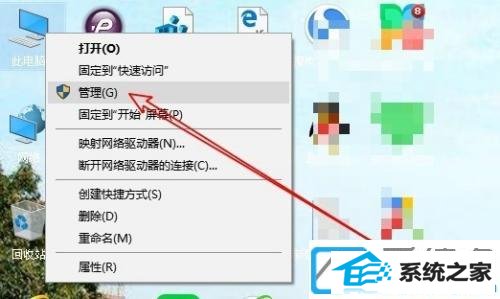
第二步:接着win7装机版打开计算机管理界面,在系统工具下方找到【任务计划程序】。
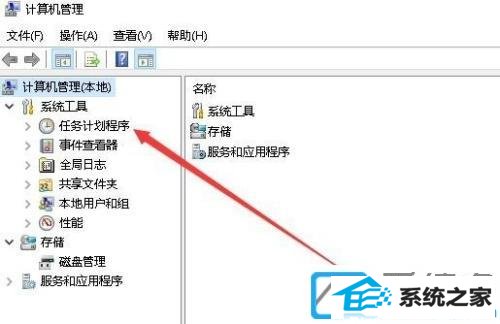
第三步:如下图所示依次点击展开菜单项:任务计划程序库---Microsoft---win。

第四步:点击位于最右侧的【创建基本任务】。
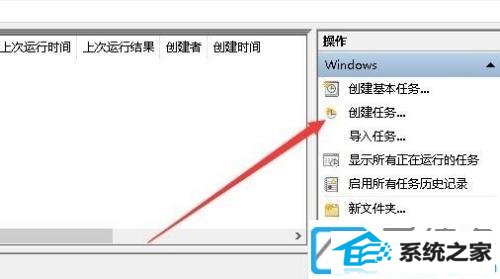
第五步:打开创建任务窗口后,在常规选项卡页面中,名称中输入一个定时任务的名称,便于自己记。
第六步:点击切换到【触发器】,接着点击左下角的【新建】。
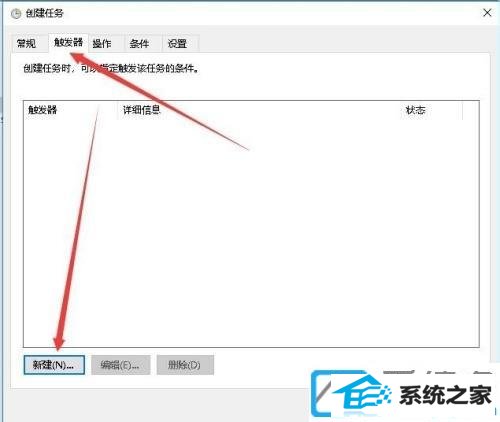
第七步:等电脑跳出【新建触发器】窗口,你们可以根据实际需要,配置每天或者每月启动的时间。
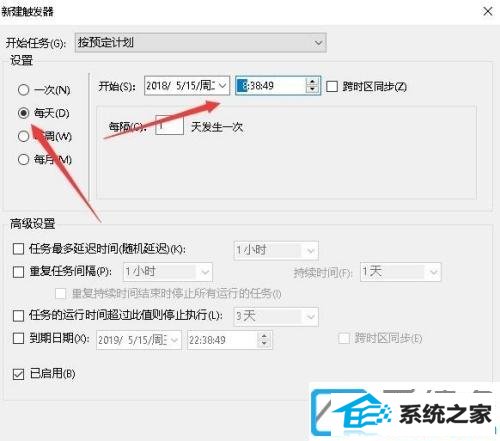
第八步:在当前界面点击切换到【操作】,然后点击左下角的【新建】选项。
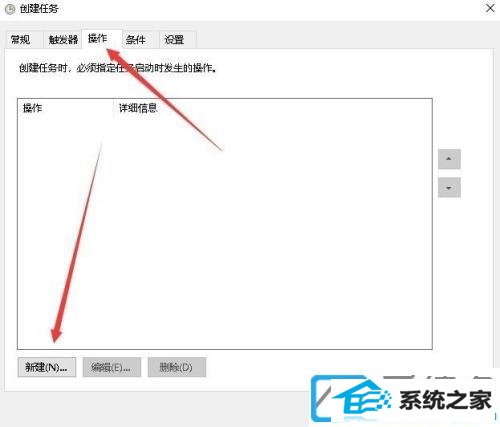
第九步:在新建操作窗口下,点击【操作】下拉菜单选择【启动程序】菜单项,接着在下面的程序或脚本文本框中选择要运行的程序。
第十步:上述配置完毕后点击【确定】,返回到计划任务窗口中,右侧就会显示你们刚刚创建的定时计划任务了。
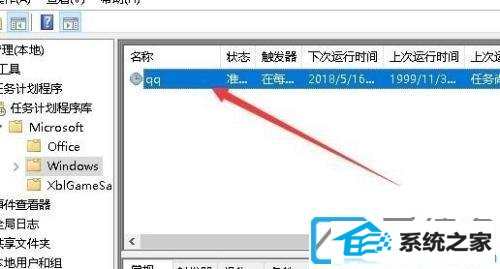
看了本篇win7装机版配置定时任务的图解介绍,是不是非常容易呢!